Windows 11 でこの PC のモバイル デバイスへのアクセスを停止または許可する
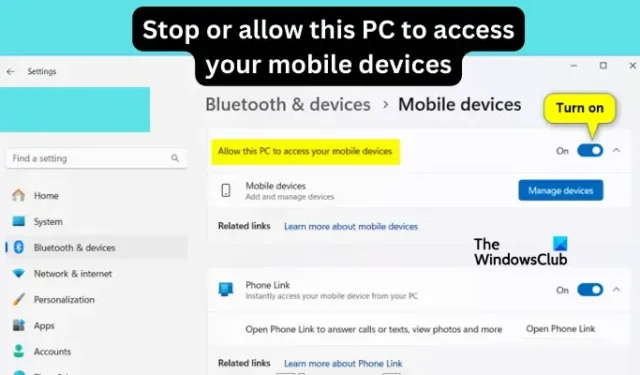
Microsft は、最新の Windows 11 バージョンで電話リンク設定名をモバイル デバイスに変更しました。この変更後、コンピュータからモバイル デバイスへのアクセスを許可するかどうかを確認するメッセージが表示されます。この記事では、 PC 上のモバイル デバイスへのアクセスを停止または許可する方法を説明します。
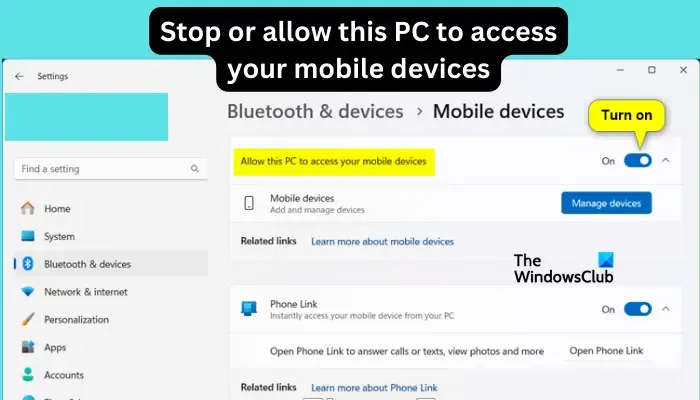
この機能を使用すると、モバイル デバイスを構成してコンピュータに接続できます。アクティブ化すると、テキスト メッセージの送受信、モバイル アプリの制御、連絡先の確認、電話の発信、ギャラリーの表示などができるようになります。
電話を PC にリンクすることは良い考えですか?
携帯電話を Windows PC にリンクすると便利です。携帯電話から一部の機能やメディアを PC に簡単に引き継ぐことができます。この機能は、モバイル デバイスが手の届かない場所でコンピュータを使用する人に最適です。AndroidスマートフォンやiPhone、タブレットなどのモバイル端末と連携できます。安全ですが、PC を使用しているのが自分だけではない場合は必ず切断してください。
Windows 11 でこの PC によるモバイル デバイスへのアクセスを停止または許可する方法
Windows 11 でこの PC によるモバイル デバイスへのアクセスを停止または許可するには、次の方法をお勧めします。
- 設定アプリを使用する
- レジストリエディタを使用する
これらの方法を 1 つずつ見てみましょう。
1] 設定アプリを使用する
Windows 11 の設定アプリには、オプションが表示されたときに PC のモバイル デバイスへのアクセスを停止または許可するオプションがあります。
これを行うには、Windows ボタン + Iを押して設定アプリを開き、[Bluetooth とデバイス]に移動します。右側で[モバイル デバイス]を見つけてクリックし、さらにオプションを開きます。
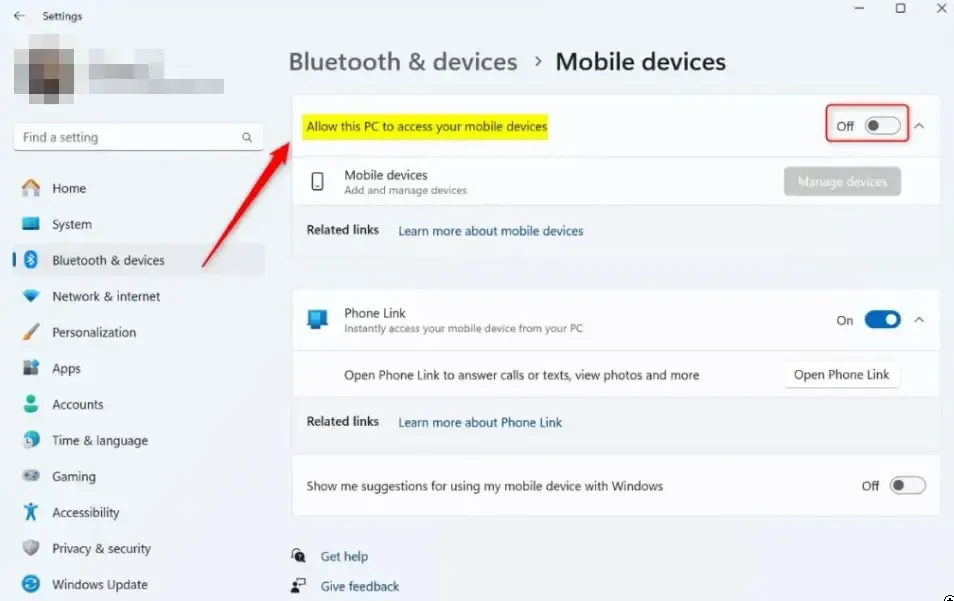
[この PC にモバイル デバイスへのアクセスを許可する]オプションをオンにするには、パネルの左側にある機能の横にあるボタンをオンに切り替えます。このオプションを初めて使用する場合は、最初にCross Devie Experience Hostをインストールするように求めるプロンプトが表示されます。[インストール]を選択し、進行状況を確認します。
PC がモバイル デバイスにアクセスできないようにするには、上記の手順に従って、 [この PC にモバイル デバイスへのアクセスを許可する]の横にあるボタンをオフに切り替えます。
機能を停止または許可した後、設定アプリを閉じることができます。
2]レジストリエディタを使用する
レジストリ キーを調整して、この PC によるAndroidやiPhoneなどのモバイル デバイスへのアクセスを停止または許可することもできます。
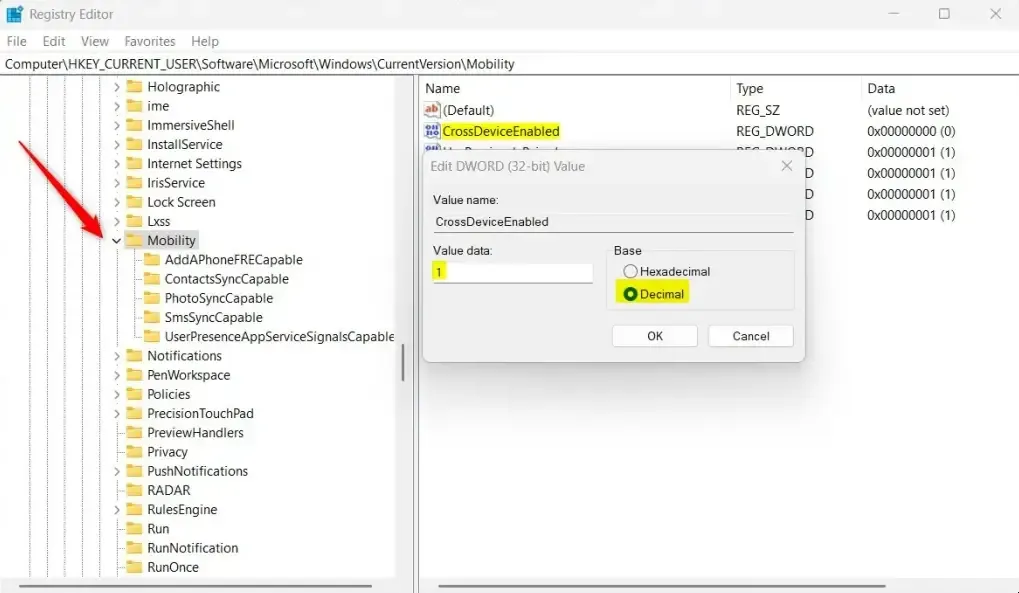
その後、PC でレジストリ エディターを開きます。これを行うには、Windows ボタン + Rを押し、 「regedit」と入力してキーボードのEnterを押します。
エディター内で、次のパスに移動します。
Computer\HKEY_CURRENT_USER\Software\Microsoft\Windows\CurrentVersion\Mobility
右側で CrossDeviceEnabled (REG_DWORD) オプションを探し、ダブルクリックして開きます。見つからない場合は、スペースを右クリックして[DWORD (32 ビット) 値] を選択し、オプションにCrossDeviceEnabledという名前を付けます。
ここで、PC がモバイル デバイスにアクセスできるようにするには、CrossDeviceEnabled (REG_DWORD) オプションをダブルクリックし、値のデータを1に変更します。
機能を停止したい場合は、値のデータを0に変更します。
すでに行った変更を有効にするには、PC を再起動する必要があります。
私の PC で Phone Link が実行されているのはなぜですか?
電話リンクがバックグラウンドで実行されている場合、yourphone.exe プロセスはタスク マネージャーに実行中として表示されます。このアプリを使用すると、モバイル デバイスをコンピュータにリンクできます。これは安全かつ合法であり、PC のパフォーマンスへの影響は最小限です。


コメントを残す